Jarak spasi yang dimaksud disini
adalah jarak antar baris dalam suatu tulisan atau paragraph. Semakin
besar spasinya, maka jarak antara baris tulisan diatas dan dibawahnya
akan menjadi lebih besar. Secara default Microsoft Word mengatur spasi
dengan ukuran spasi 1 (single). Kita bisa mengatur jarak spasi menjadi
1,5 atau double ( 2). Namun demikian kita masih bisa untuk mengatur
sendiri jarak spasi yang kita inginkan, sperti 1,3 ; 1,7 ; atau yang
lainnya.
Untuk mengatur jarak spasi di MS Word, yang dilakukan adalah :
Untuk mengatur jarak spasi di MS Word, yang dilakukan adalah :
- Sebelum menulis dilembar kerja, kita bisa langsung mengatur jarak spasi. Atau bisa juga mengetik dahulu kemudian baru diatur jarak spasinya, tentu saja sebelum diatur jarak spasinya, ketikan harus diblok terlebih dahulu.
- Klik menu Home kemudian pilih tanda panah dipojok kanan bawah pada group menu Paragraph.
- Klik tab Indents and Spacing,pada pilihan Line Spacing klik tombol dropdown disebelah tulisan single.
- Pilih salah satu pilihan spasi yang tersedia single, 1,5 atau double.
- Jika anda menginginkan spasi sendiri, maka setelah menekan tombol dropdown pilihlah pilihan multiple.
- Disebelah kanannya terdapat pilihan At. Dan isilah sesuai yang anda inginkan, missal spasi 1,3 ; 1,7 ; 2,2 atau yang lainnya.
- Klik OK.
Cara yang lain mengatur jarak spasi ketikan adalah dengan menekan tombol perintah Line and paragraph Spacing pada group menu paragraph, kemudian pilih salah satu spasi yang diinginkan atau pilih line spacing options untuk mengatur spasi sesuai dengan keinginan seperti langkah diatas.
Ada satu lagi cara cepat untuk mengatur jarak spasi tulisan di MS Word, yaitu :
- Ctrl + 1 untuk jarak spasi 1
- Ctrl + 5 untuk jarak spasi 1,5
- Ctrl + 2 untuk jarak spasi double (2)








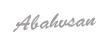



















0 comments:
Posting Komentar
Jangan Lupa Komentarnya Ya !